スマホの背景が黒になったんだけど…
・アプリの設定で背景が黒になったのかな…
・LINEだけ背景が黒い
・勝手にスマホの背景が黒くなってしまったんだけど…
と、お悩みではないですか?
スマホの背景が勝手に黒くなってしまった…って、よくあるみたいですよね。
私も、過去に一度だけですが、スマホの背景が真っ黒になってしまったことがあります。
(Androidスマホです)
その時に、スマホには「ダークモード」という機能があり、その設定がONになってしまったので、その結果、背景が黒くなってしまった…ということがわかりました。
もちろんですが、「ダークモード」の設定は、自分で変更する事ができますので、設定を解除して、元に戻しましたよ~。
ダークモードの設定変更は、わかればとても簡単なんです!
ということで本日の記事は、スマホの背景が黒くなった場合の対処法について、
・Androidスマホ
・iPhone
の3パターンに分けて、設定解除の方法を紹介していきますね~。
スマホの背景が黒くなった場合の対処法
先ほどもチラッと紹介しましたが、スマホには「ダークモード」という設定があります。
これはスマホやアプリの故障ではなくて、設定によって、背景を黒くすることができるんです。
この設定は、スマホの背景を黒くすることで、
・眼精疲労を予防する
・バッテリーの節約をする
といったメリットがありますので、覚えておいてくださいね。
ということで、ダークモードの設定変更方法を、
・Androidスマホ
・iPhone
の順番で紹介していきますね~。
Androidスマホのダークモードを解除する方法
Androidスマホのダークモードを解除する方法ですが、まず最初に、スマホのホーム画面から歯車のアイコンをタップします。

そうしたら次に、「画面設定」をタップします。

その次に「ダークモード」という項目がありますので、その部分をタップして、ON/OFFを切り替えて下さい。
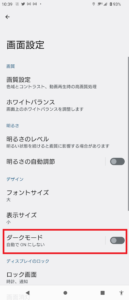
これで完了!
Androidスマホのダークモードの設定を変更する事ができました。
要点をまとめてみますね。
- Androidスマホのホーム画面から、歯車のアイコン(設定)をタップ
- 「画面設定」をタップ
- 「ダークモード」という項目をタップして、ON/OFFを切り替える
となります。
つぎに、iPhoneのダークモードの設定の切り替え方法を紹介していきますね~。
iPhoneのダークモードの設定の切り替え方法
iPhoneのダークモードの設定の切り替え方法ですが、まず最初に、iPhoneのホーム画面から「設定」のアイコンをタップしてください。

その次に、「画面表示と明るさ」をタップしてください。

次の画面では、
・ライト
・ダーク
とありますので、この部分をタップして切り替えてください。
(勝手に画面が暗くなってしまう場合は、自動の部分がONになっていますので、タップしてOFFにしましょう)

これで完了!
iPhoneのダークモードの設定を変更する事ができました。
要点をまとめてみますね。
1.iPhoneのホーム画面から「設定」のアイコンをタップ
2.「画面表示と明るさ」をタップ
3.「ライト」をタップして切り替える
となります。
まとめ
ということで本日の記事は、
・Androidスマホ
・iPhone
で、画面が黒になった場合の対処法について、紹介しました。
どちらの機種でもダークモードの設定解除はとても簡単ですので、ぜひやってみてください。
本日の記事は以上です。
最後までお付き合いいただき、ありがとうございます。

